Alle som bruker Windows 7 eller 8 kan konvertere et digitalt bilde til 8-bits farger ved hjelp av Microsoft Paint. Ingen tredjeparts redigeringsverktøy er nødvendig. Et 8-bits bilde er et digitalt bilde som bare bruker 265 fargenyanser for å vise bildet på skjermen, noe som er tilstrekkelig for utklipp eller nettstedsbilder der høy kvalitet ikke er nødvendig. Lagring av bilder med høyere bitdybde til 8-bits farger sparer plass og produserer bilder som lastes inn raskere. Konvertering av et bilde fra en høyere bitdybde til 8-bits farge påvirker imidlertid kvaliteten på bildet. University of Oklahoma tilbyr eksempler på resultatene av konvertering til 8-bits farger.
Konverter et bilde ved hjelp av Microsoft Paint
Åpne Microsoft Paint i Windows 8.1 ved å klikke på søkeikon.
Dagens video
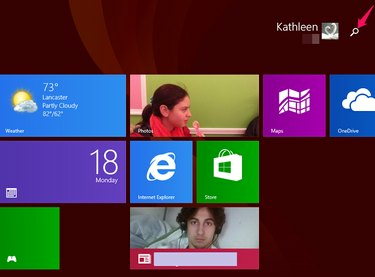
Søkeikon
Bildekreditt: Kathleen Estrada
Type Maling i søkefeltet og klikk på Malingsikon
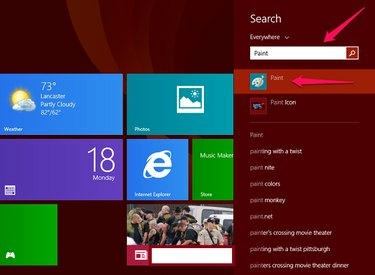
Åpne Paint
Bildekreditt: Kathleen Estrada
Åpne Microsoft Paint i Windows 7 ved å klikke Start > Alle programmer > Tilbehør > Paint.
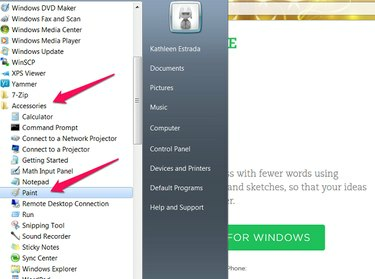
Start, Alle programmer, Tilbehør, Paint
Bildekreditt: Kathleen Estrada
Klikk Åpen og finn bildet du vil konvertere.
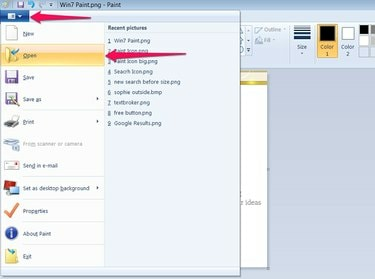
Vinn 7 Open Paint
Bildekreditt: Kathleen Estrada
Klikk Lagre som og velg Andre formater.
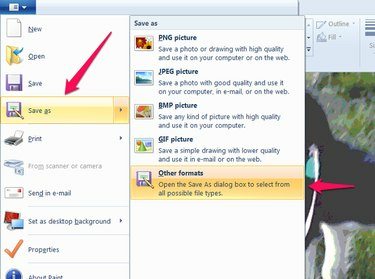
Lagre som, andre formater
Bildekreditt: Kathleen Estrada
Velg et filnavn og velg 256 Color Bitmap.
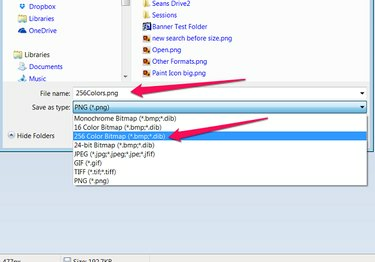
265 Farge
Bildekreditt: Kathleen Estrada
Klikk Lagre.
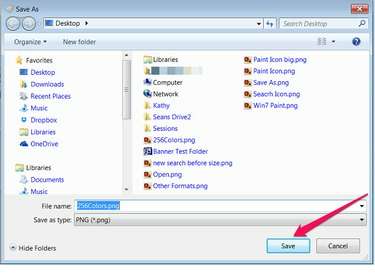
Lagre
Bildekreditt: Kathleen Estrada
Du vil se en advarsel om at bildekvaliteten kan bli redusert. Klikk OK.
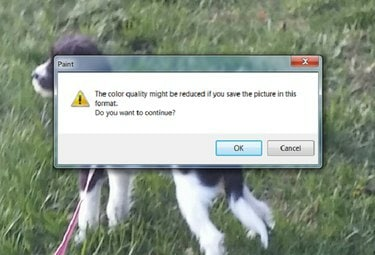
Farge Reduser
Bildekreditt: Kathleen Estrada
Før konvertering

Før konvertering
Bildekreditt: Kathleen Estrada
Etter konvertering

Etter
Bildekreditt: Kathleen Estrada
Etter konvertering fra 24-biters til 8-biters farge reduseres bildekvaliteten og bildet ser flatere ut, men det laster raskere på Internett enn originalbildet og tar mindre plass på datamaskinen hardt kjøre.
Tips
Å manipulere bildet i Microsoft Paint er raskere etter konverteringen til 8-bits farger.



